 Parlez fort.
Parlez fort.Parlez visuellement. Recevez des conseils pratiques sur votre communication visuelle
directement dans votre boîte de réception.

L'un des plus grands avantages de l'utilisation d'un outil de présentation en ligne comme Visme est le fait que vous pouvez accéder à un diaporama de n'importe où sans avoir à installer de logiciel ou à ouvrir PowerPoint. Tout ce dont vous avez besoin est un navigateur, tel que Google Chrome, Internet Explorer ou Safari.
Mais que faire si vous n'avez pas de connexion Internet ? C'est une préoccupation majeure pour les présentateurs, en particulier lorsqu'ils utilisent des outils entièrement basés sur un navigateur. La dernière chose que vous voulez faire est de gâcher votre diaporama car vous ne pouvez pas accéder aux diapositives que vous avez crée.
Dans les cas où vous avez un Wi-Fi lent ou aucune connexion Internet, Visme vous offre la possibilité de télécharger votre présentation au format HTML5 (la dernière itération de HTML), qui conserve tous les effets d'animation, l'audio et l'interactivité de votre présentation.
Dans ce court didacticiel (vous pouvez voir la version vidéo ci-dessous), nous vous montrerons comment télécharger facilement vos diapositives afin de pouvoir les présenter hors ligne à l'aide de n'importe quel navigateur.
Il y a quelques semaines, le fondateur de Visme, Payman Taei, a été invité à présenter son outil en ligne lors de la présentation du salon SXSW 2016, aux côtés d'autres présentateurs de la catégorie Data Visualization.

Il va sans dire qu'il a utilisé Visme pour créer son pitch deck, et tout s'est bien passé. Même avec une connexion Wi-Fi lente en raison du grand nombre d'appareils connectés à Internet, il a pu présenter hors ligne sans aucune complication. Il a utilisé un clicker pour naviguer entre les diapositives, et le public a pu apprécier tous les effets d'animation qu'il a ajoutés à sa présentation.
Nous avons également créé ce diaporama interactif, avec des transitions automatiques entre les diapositives, et l'avons affiché sur nos écrans LCD de 60 pouces au stand Visme. Ne sachant pas si la connexion Internet serait stable, nous l'avons téléchargé, ouvert sur Google Chrome et lu en continu, en mode Boucle.
Pour faire de même avec vos diaporamas, suivez simplement les étapes ci-dessous :
Visme permet aux utilisateurs de télécharger leurs projets sous forme de fichiers image statiques, tels que JPEG, PNG ou PDF, ou HTML5.

Pour télécharger au format HTML5, vous devez d'abord publier votre projet en cliquant sur le bouton Publier en haut de votre écran.

Ensuite, cliquez sur l'onglet Télécharger pour afficher tous les différents formats de fichiers.

Ensuite, choisissez l'option de format HTML5.

Enfin, accédez à l'emplacement de téléchargement du fichier et double-cliquez sur le fichier ZIP si vous êtes un utilisateur MAC ou copiez le fichier sur votre ordinateur local si vous êtes un utilisateur PC. Lorsque vous double-cliquez sur le fichier, il devrait s'ouvrir automatiquement dans votre navigateur local.
Conseil de pro : Si jamais vous supprimez accidentellement vos fichiers, vous pouvez les télécharger à nouveau depuis Visme ou télécharger gratuitement un logiciel de récupération de données.
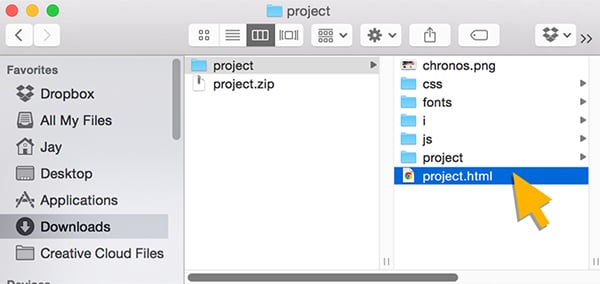
Votre diaporama doit ressembler exactement à ce qu’il était lorsque vous étiez connecté en ligne, comme indiqué ci-dessous.

Et le tour est joué. Vous êtes prêt à montrer votre diaporama avec tous vos effets d'animation, boutons interactifs et audio.
Grâce à notre logiciel de diaporama, transformez votre business et créez un diaporama personnalisé ou un diaporama photo. L'idée de notre logiciel dédié à la création de diaporama et de présentation est de faciliter la création de contenu pour les business. Vous pouvez faire des enregistrement pour réaliser un diaporama sans connexion internet.
Développez votre identité visuelle et votre image de marque, que vous soyez un graphiste expérimenté ou bien un débutant.
Testez Visme gratuitement